两招轻松释放Windows 10系统分区空间
樱子
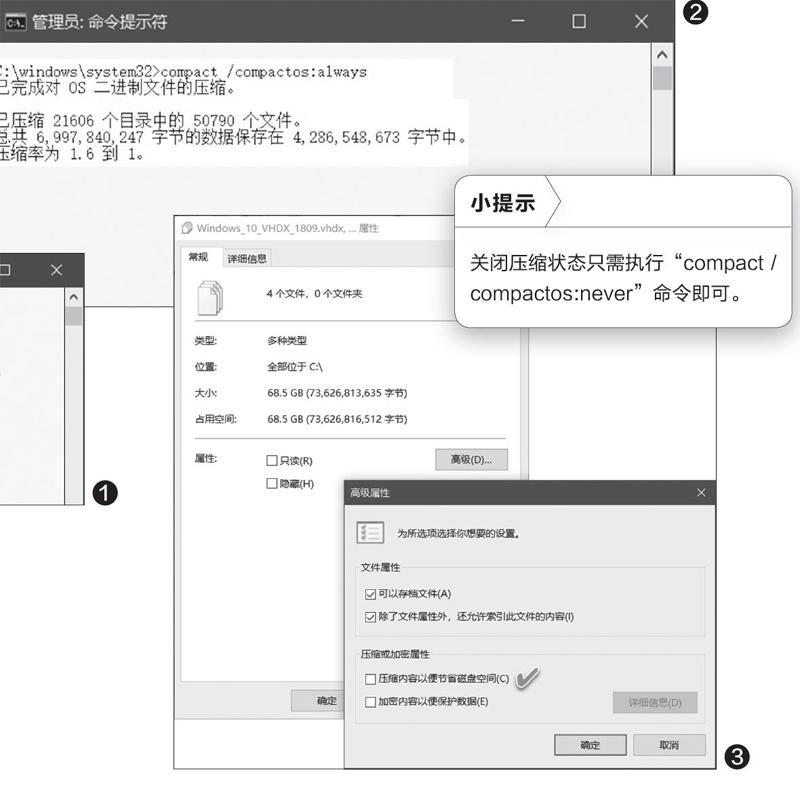
1.對性能影响较小的系统压缩法
Windows 10从Build 10074版开始引入了Compress OS系统压缩技术,通过对整个系统的压缩,达到减少系统分区空间占用的目的。利用上述技术压缩系统后,一般至少可以释放2GB的空间。这种方法对系统运行效率的影响较小,运行Windows不会有明显变慢的感觉。
要开启CompressOS系统压缩,需进入管理员命令提示符窗口,可用“compact/compactos:query”命令查询当前系统是否处于压缩状态(图1),如果提示“系统不处于压缩状态,但在需要的情况下可能会变成压缩状态”,那么,当前系统就可被自动压缩或人为压缩。其中,自动压缩是指在因系统空间紧张可能影响系统运行时,系统自动对Windows分区进行压缩的行为;而人为压缩是指在任何情况下,均可以由用户使用“compact/compactos:always”命令来执行压缩。根据系统硬件配置和驱动器格式数据大小的情况,执行该命令可能需要数十分钟甚至一个多小时才能完成。完成之后,自动检查驱动器属性,给出压缩率以及压缩前后的空间占用量(图2)。
2.可灵活选择的文件系统压缩法
除了使用如上所述的压缩方法外,我们还可以使用NTFS文件系统压缩特性来获得更多的磁盘剩余空间。使用该方法的好处是不受系统版本的限制,Windows 7以上的系统均支持,唯一的条件是文件系统必须为NTFS(可右击该驱动器并查看“属性”来确认文件系统)。如果要压缩系统所在的整个分区,右击盘符并选择“属性→压缩此驱动器以节省磁盘空间”,点击“应用”即可。用这种方法压缩系统分区,该分区中的所有文件均会被压缩。而压缩系统文件后,会在一定程度上影响到系统的运行速度。若希望有选择地压缩一些不常用的文件夹或文件,只需选择要压缩的文件夹或文件,然后在选取上单击鼠标右键,选择进入“属性”窗口,点击“常规”选项卡中的“高级”按钮,然后选中“压缩内容以节省磁盘空间”选项,应用其NTFS压缩特性即可(图3)。

